适用于 Windows 和 Mac OS X 2025 的 5 款最佳 Skyrim SE 录制工具
本文将分享5种最佳方法 记录天际SE。根据Steam的说法,《天际特别版》(又称《天际SE》)是2016年度大奖中200多项游戏的获胜者。它以惊人的细节使史诗般的幻想栩栩如生。 SE版本包括广受好评的游戏和具有新功能的附加组件,例如重新制作的艺术作品和效果。您想捕捉自己的游戏玩法并在Twitch上分享很有意义。如果您只是在寻找Skyrim SE记录器,那么您来对地方了。
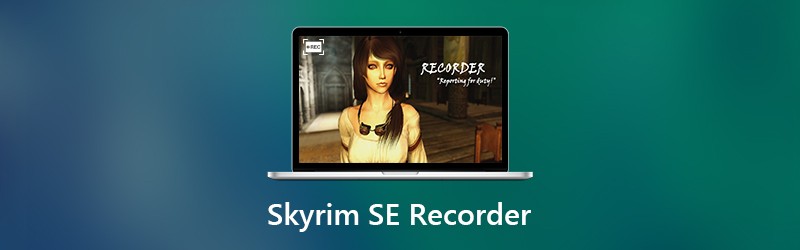
上一:Vidmore屏幕录像机
无论您是普通人还是精通技术的人, Vidmore屏幕录像 可以满足您对Skyrim SE游戏记录的需求,例如轻松使用,制作高质量的记录等等。
- 只需单击一下,即可在桌面上记录游戏玩法。
- 将您的反应和声音直接添加到游戏录制中。
- 录制时自动增强视频和音频质量。
- 轻巧并根据您的硬件优化性能。
- 为高级用户提供广泛的自定义选项和奖金工具。
简而言之,它是适用于Windows 10/8/7和Mac OS X的最佳Skyrim SE记录器。
如何在PC上录制Skyrim SE
第1步:安装最好的Skyrim SE记录器
当您想要捕获游戏玩法时,请下载最佳的Skyrim SE刻录机并将其安装到硬盘上。然后启动它并选择 录像机 从主界面。

第2步:简单录制Skyrim SE
界面中有四个选项。仅记录游戏玩法,关闭时打开“显示”和“系统声音” 摄像头 和 麦克风。根据您的游戏设置记录区域,例如全屏显示。如果要在游戏录制中添加面部表情和声音,请启用 摄像头 和 麦克风 也一样按齿轮图标触发 首选项 对话。在这里,您可以自定义输出格式,热键和更多选项。
现在,在计算机上播放Skyrim SE,然后点击 记录 按钮开始录制。在此过程中,您可以通过以下方式在记录中添加绘画,文本和形状: 钢笔 工具。

第三步:预览并保存游戏玩法
游戏完成后,请点击 停止 图标打开 预览 窗口。现在,查看记录并使用 夹 工具。最后,打 保存 按钮以导出游戏记录。

返回页首2:Windows 10上的游戏DVR

首先,Game DVR功能是Xbox的预安装游戏记录器。现在,Microsoft已将Skyrim SE记录器引入Windows10。这意味着您无需安装或付费即可在PC上使用它。
优点
- 完全免费使用,没有任何限制。
- 可以开发包括Skyrim SE在内的各种游戏。
- 将游戏录制内容另存为HD MP4。
- 支持网络摄像头录制,同时捕获游戏玩法。
缺点
- 它只能将录音保存在MP4中。
- 它仅适用于Windows 10。
前三名:Bandicam
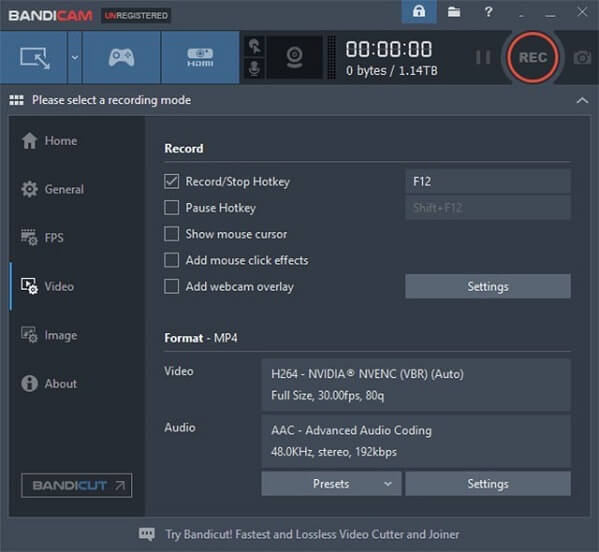
尽管此Skyrim SE记录器具有三种模式,但主要是为游戏记录而设计的。此模式能够产生高质量的录制视频。它提供了免费版本和付费版本,但高级功能仅在后者中提供。
优点
- 全屏或任何方式记录Skyrim SE。
- 一旦进入游戏模式,便产生高质量的输出。
- 与Windows 10/8 / 8.1 / 7兼容。
缺点
- 它不适用于Mac。 (得到 Mac版Bandicam 这里。)
- 它缺少视频编辑功能。
前4名:ScreenFlow
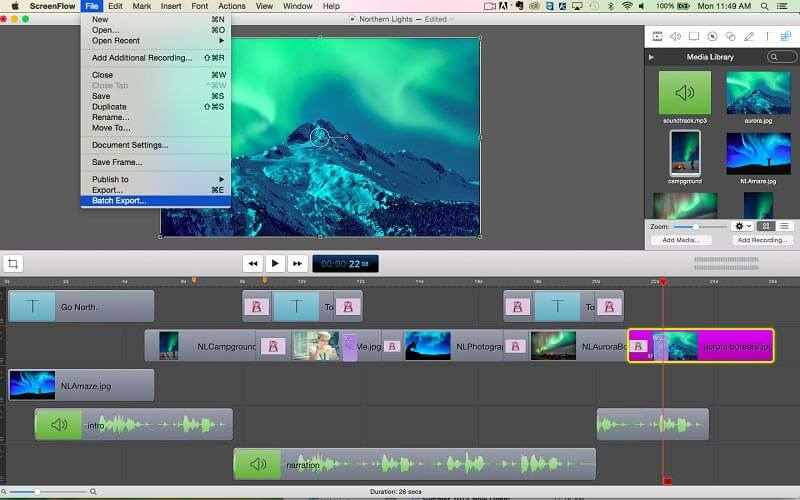
ScreenFlow是适用于macOS和Windows的多功能Skyrim SE记录器。记录您的游戏玩法之后,您可以在时间轴上对其进行编辑,并用文本,形状等进行修饰。尽管您必须购买刻录机,但值得使用。
优点
- 捕捉屏幕上的任何内容,包括游戏玩法。
- 将录音直接放在时间轴上。
- 包括广泛的视频编辑工具。
缺点
- 它很大,并且存在滞后问题。
- 这是很贵的。
前5名:FRAPS
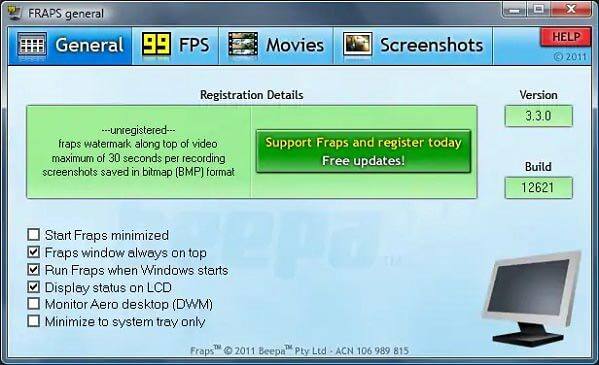
FRAPS是在PC上录制Skyrim SE的另一种选择。您可以借助OpenGL和DirectX图形技术制作令人印象深刻的游戏视频。现在,Skyrim SE记录器发布了新版本,以简化游戏记录。
优点
- 录制游戏时获取完整的信息。
- 捕获音频以及游戏玩法。
- 提供基本的自定义选项。
缺点
- 免费试用只记录30秒。
- 自2013年以来未更新。
- 它不支持Mac计算机。 (得到 Mac版FRAPS 这里。)
结论
现在,您至少应该掌握适用于 Windows 和 Mac OS X 的前 5 名 Skyrim SE 记录器程序。 作为一款热门游戏,您可以在网上找到很多相关的游戏视频。如果你想记录你的游戏,你需要一个合适的游戏记录器。例如,Vidmore Screen Recorder 是一个明智的选择。更多问题?请在本帖下方留言。




